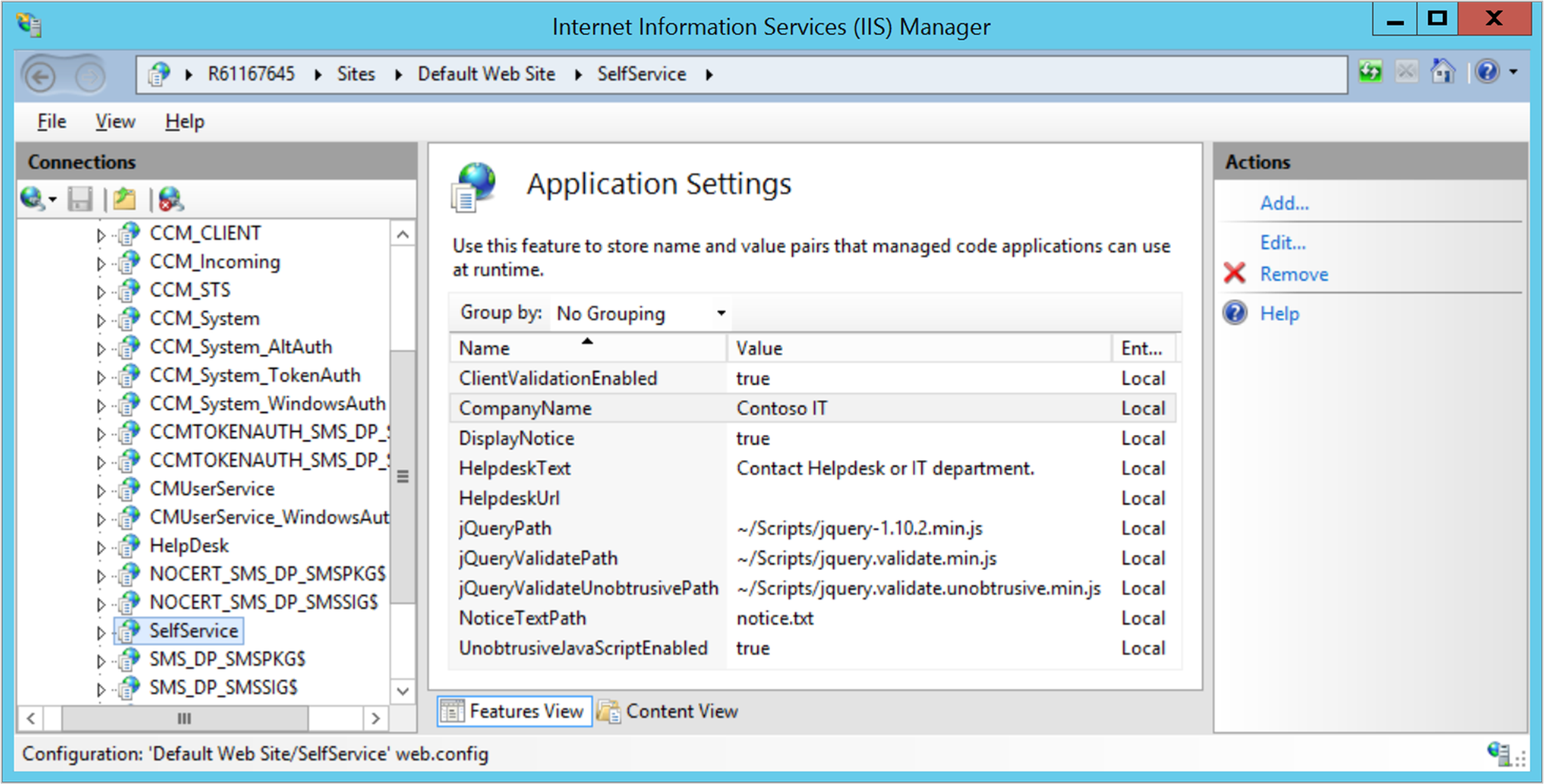Implementar o portal self-service
Aplica-se a: Configuration Manager (ramo atual)
Depois de instalar o portal de autosserviço BitLocker,pode personalizá-lo para a sua organização. Adicione um aviso personalizado, o nome da sua organização e outras informações específicas da organização.
Imagem corporativa
Marque o portal de self-service com o nome da sua organização, ajude o URL do balcão e note o texto.
No servidor web que acolhe o portal de self-service, inscreva-se como administrador.
Inicie o Serviços de Informação Internet (IIS) Manager (executar inetmgr.exe).
Expandir sites, expandir o Web Site padrão e selecionar o nó SelfService. No painel de detalhes, ASP.NET grupo, open Application Definições.
Selecione o item que pretende alterar e, no painel Ações, selecione Editar. Altere o Valor para o novo nome que pretende utilizar.
Atenção
Não mude os valores do Nome. Por exemplo, não
CompanyNamemude,Contoso ITmude. Se alterar os valores do Nome, o portal de self-service deixará de funcionar.
As alterações entram em vigor imediatamente.
Valores de marca suportados
Para os valores que pode definir, consulte a tabela seguinte:
| Nome | Descrição | Valor predefinido |
|---|---|---|
| CompanyName | O nome da organização que o portal self-service apresenta como um cabeçalho no topo de cada página. | Contoso IT |
| DisplayNotice | Apresente um aviso inicial que o utilizador tem de reconhecer. | true |
| HelpdeskText | A corda no painel direito abaixo "Para todas as outras questões relacionadas" | Contact Helpdesk or IT Department |
| HelpdeskUrl | A ligação para a cadeia HelpdeskText. | (vazio) |
| AvisoTextPath | O texto do aviso inicial que o utilizador tem de reconhecer. Por predefinição, o caminho completo do ficheiro no servidor web é C:\inetpub\Microsoft BitLocker Management Solution\Self Service Website\Notice.txt . Edite e guarde o ficheiro num simples editor de texto. Este valor de caminho é relativo à aplicação SelfService. |
Notice.txt |
Para obter uma imagem do portal de autosserviço predefinido, consulte o portal de autosserviço BitLocker.
Dica
Se necessário, pode localizar algumas destas cordas para exibir em diferentes idiomas. Para mais informações, consulte a Localização.
Tempo de mente
Para que a sessão do utilizador expire após um período de inatividade especificado, pode alterar a definição de tempo de sessão para o portal de autosserviço.
No servidor web que acolhe o portal de self-service, inscreva-se como administrador.
Inicie o Serviços de Informação Internet (IIS) Manager (executar inetmgr.exe).
Expandir sites, expandir o Web Site padrão e selecionar o nó SelfService. No painel de detalhes, ASP.NET grupo, Open Session State.
No grupo Cookie Definições, altere o valor time-out (em minutos). É o número de minutos após o qual a sessão do utilizador expira. O valor predefinido é
5. Para desativar a definição, para que não haja intervalo, defina o valor para0.No painel de ações, selecione Aplicar.
Localize o texto e URL do helpdesk
Pode configurar versões localizadas da declaração do portal de autosserviço HelpdeskText e HelpdeskUrl link. Esta cadeia informa os utilizadores sobre como obter ajuda adicional quando utilizam o portal. Se configurar texto localizado, o portal apresenta a versão localizada para navegadores web nesse idioma. Se não encontrar uma versão localizada, apresenta o valor predefinido nas HelpdeskText definições e HelpdeskUrl nas definições.
No servidor web que acolhe o portal de self-service, inscreva-se como administrador.
Inicie o Serviços de Informação Internet (IIS) Manager (executar inetmgr.exe).
Expandir sites, expandir o Web Site padrão e selecionar o nó SelfService. No painel de detalhes, ASP.NET grupo, open Application Definições.
No painel de ações, selecione Adicionar.
Na janela 'Definição de aplicação de adicionar', configurar os seguintes valores:
Nome:
HelpdeskText_<language>insira , onde<language>está o código linguístico do texto.Por exemplo, para criar uma declaração localizada
HelpdeskTextem espanhol (Espanha), o nome éHelpdeskText_es-es.Valor: a cadeia localizada para visualizar no painel direito do portal de autosserviço abaixo "Para todas as outras questões relacionadas"
Selecione OK para guardar a nova definição.
Repita este processo para adicionar uma nova definição de aplicação para
HelpdeskUrl_<language>que corresponda àHelpdeskText_<language>definição associada.
Repita este processo para adicionar um par de configurações para todos os idiomas que suporta na sua organização.
Localize o ficheiro de aviso
Pode configurar versões localizadas do aviso inicial que o utilizador tem de reconhecer no portal de self-service. Por predefinição, o caminho completo do ficheiro no servidor web é C:\inetpub\Microsoft BitLocker Management Solution\Self Service Website\Notice.txt .
Para exibir o texto de aviso localizado, crie um ficheiro notice.txt localizado. Em seguida, guarde-o sob uma pasta de linguagem específica. Por exemplo: Self Service Website\es-es\Notice.txt para espanhol (Espanha).
O portal de autosserviço apresenta o texto do aviso com base nas seguintes regras:
Se o ficheiro de aviso predefinido estiver em falta, o portal apresenta uma mensagem de que o ficheiro predefinido está em falta.
Se criar um ficheiro de aviso localizado na pasta de idioma apropriada, apresenta o texto de aviso localizado.
Se o servidor web não encontrar uma versão localizada do ficheiro de aviso, apresenta o aviso predefinido.
Se o utilizador definir o seu navegador para um idioma que não tenha um aviso localizado, o portal apresenta o aviso predefinido.
Criar um ficheiro de aviso localizado
No servidor web que acolhe o portal de self-service, inscreva-se como administrador.
Crie uma
<language>pasta para cada idioma suportado no caminho daSelf Service Websiteaplicação. Por exemplo,es-espara o espanhol (Espanha). Por predefinição, o caminho completo éC:\inetpub\Microsoft BitLocker Management Solution\Self Service Website\es-es.Para obter uma lista dos códigos linguísticos válidos que pode utilizar, consulte referência API de Suporte Nacional de Línguas (NLS).
Dica
O nome da pasta de idioma também pode ser o nome neutro da língua. Por exemplo, para espanhol, em vez de es-es para espanhol (Espanha) e es-ar para espanhol (Argentina). Se o utilizador definir o seu navegador para es-es, e essa pasta de idioma não existir, o servidor web verifica novamente a pasta local dos pais (es). (As localidades-mãe são definidas em .NET.) Por exemplo,
Self Service Website\es\Notice.txt. Este recuo recursivo imita as regras de carregamento de recursos .NET.Crie uma cópia do seu ficheiro de aviso predefinido com o texto localizado. Guarde-o na pasta para o código linguístico. Por exemplo, para espanhol (Espanha), por defeito, o caminho completo é
C:\inetpub\Microsoft BitLocker Management Solution\Self Service Website\es-es\Notice.txt.
Repita este processo num ficheiro de aviso localizado para todos os idiomas que suporte na sua organização.
Passos seguintes
Agora que instalou e personalizou o portal de self-service, experimente! Para mais informações, consulte o portal de autosserviço BitLocker.